Apple udostępnił właśnie najnowszą aktualizację swojego mobilnego systemu - iOS 10 dla iPhone'ów oraz iPadów. W tym poradniku pokazujemy, jak w prosty sposób przygotować się do instalacji iOS 10 w swoim mobilnym urządzeniu. A także, jak zainstalować najnowsze uaktualnienie. Zapraszamy do zapoznania się z naszym poradnikiem.
iOS 10 to najnowsza aktualizacja systemu Apple'a przeznaczona dla mobilnych urządzeń tej firmy. Wprowadza szereg nowości oraz zmian. Wśród nich znajdziemy chociażby odmieniony ekran logowania z większą liczbą powiadomień i opcji personalizacji, aplikacje wewnątrz Wiadomości (konkretnie: dla usługi iMessage), czy w końcu nowe funkcje w Ustawieniach. O niektórych z nich już pisaliśmy na łamach serwisu download.net.pl.
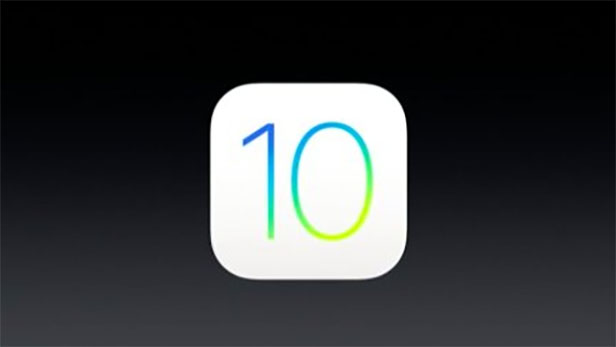
To nie wszystko, iOS 10 wprowadza szereg poprawek, usprawnień systemu oraz zabezpieczeń. Aktualizacja sprawdzi się przede wszystkim w nowszych telefonach i tabletach, ale jest możliwa również do zainstalowania w starszych. Oczywiście, nie ma co spodziewać się wyjątkowego działania w starszych iPhone'ach czy iPadach.
Lista obsługiwanych urządzeń
Lista urządzeń, na których możemy zainstalować iOS 10 przedstawia się następująco:
- iPhone 7
- iPhone 7 Plus
- iPhone 6s
- iPhone 6s Plus
- iPhone 6
- iPhone 6 Plus
- iPhone SE
- iPhone 5s
- iPhone 5c
- iPhone 5
- iPad Pro (12,9″)
- iPad Pro (9,7″)
- iPad Air 2
- iPad Air
- iPad 4 generacja
- iPad mini 4
- iPad mini 3
- iPad mini 2
- iPod touch 6 generacja
Na wcześniejszych urządzeniach nie możemy oficjalnie zainstalować iOS 10.
Jak przygotować się do aktualizacji
Przede wszystkim należy wykonać dla bezpieczeństwa kopię swoich danych. Jeżeli do tej pory jakimś cudem nie archiwizowaliście swojego iPhona lub iPada, zróbcie to koniecznie. Metody są dwie - albo za pomocą iCloud w chmurze, albo za pomocą programu iTunes. Oba sposoby są dobre i oba zalecane przez firmę Apple.
Jeżeli natomiast macie dużo zdjęć, które nie zmieszczą się w iCloud, można skorzystać z alternatywnych rozwiązań. Aplikacje takie jak Google Photos, Dropbox, Flickr czy Box.com zapewniają sporo wirtualnej przestrzeni dyskowej na wszelkiego rodzaju dodatkowe pliki. Muzykę warto synchronizować z komputerem przez iTunes.
Koniecznie też trzeba zapamiętać bądź zapisać sobie gdzieś hasło do naszego Apple ID, do którego zapisane jest nasze iCloud. Bez tego nie zalogujemy się ponownie na własny telefon czy tablet. Chyba że mamy wyłączoną ochronę za pomocą iCloud, czego nie polecamy. Jeżeli nie pamiętasz hasła do swojej blokady iCloud, możesz je w prosty sposób odzyskać. Wystarczy wejść na strony Apple ID przez przeglądarkę i podać swój adres e-mail, do którego podpięte jest konto. Apple prześle na nie link do resetu hasła i ustawienia nowego.
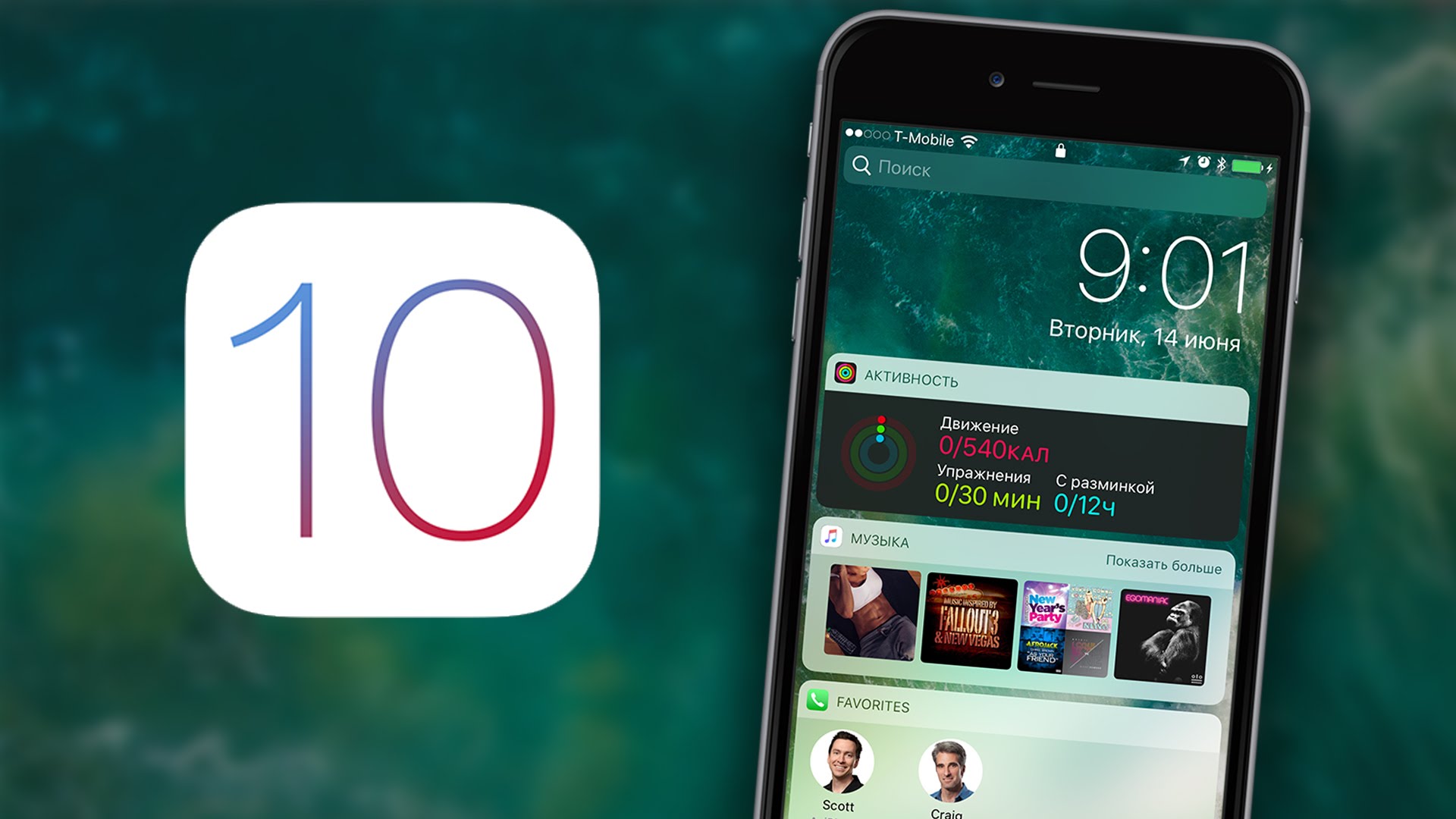
To jednak nie wszystko. Zanim przystąpimy do aktualizacji naszego urządzenia do iOS 10, powinniśmy upewnić się, że mamy wystarczającą przestrzeń dyskową przeznaczoną na obraz systemu, który zostanie pobrany z serwerów Apple'a. W tym celu należy zwolnić miejsce w telefonie czy tablecie o około 1,5 GB. Jeżeli tyle przestrzeni nie mamy, należy po prostu pousuwać dane, które nie są dla nas konieczne. Muzykę, filmy czy zdjęcia. Można je zgrać w jakieś bezpieczne miejsce, a następnie usunąć z telefonu. Tylko wtedy możemy pobrać obraz systemu na nasze urządzenie.
Na koniec trzeba też wiedzieć, że bez dostępu do WiFi nie pobierzemy aktualizacji. Należy więc przebywać w zasięgu dostępnej dla nas, szybkiej sieci. Przez połączenie komórkowe (3G czy LTE) aktualizacja nie zostanie bowiem pobrana - obsługiwane jest tylko WiFi bądź aktualizacja OTA przez iTunes w komputerze.
Dopiero po wykonaniu powyższych kroków przechodzimy do samej aktualizacji. W tym celu wystarczy otworzyć aplikację Ustawienia, a następnie przejść do karty Ogólne. Tutaj w pierwszej zakładce Uaktualnienia powinniśmy zobaczyć dostępną aktualizację do iOS 10. Po jej wybraniu potwierdzamy chęć instalacji, podajemy kod blokady urządzenia i czekamy, aż zostanie ona zainstalowana.
Proces instalacji iOS 10 powinien potrwać od kilkunastu minut do pół godziny. Nie licząc oczywiście samego pobierania systemu, które uzależnione jest od prędkości sieci WiFi, z jaką jesteśmy połączeni. Gdyby coś jednak poszło nie po Waszej myśli podczas instalacji - dajcie znać w komentarzach. Postaramy się pomóc.
